パッチの必要性
SMPプレーヤーやCMSサーバーが正常に動作している場合、パッチを使用する必要性はあるのでしょうか?
CAYINは、バグの修正だけでなく、機能の強化のためにも定期的にパッチをリリースしています。したがって、デバイスを最新の状態に保ち、安定性を確保し、すべての高度な機能を最大限に活用するために、デバイスの更新をお勧めします。
開始前の準備
すべてのパッチはCAYINのオンラインリソースで利用可能です。パッチには3つの種類があります: 推奨、オプション、および アップグレード。どのパッチを適用するかは、ユーザーが決定できますが、すべての推奨パッチを更新することを強くお勧めします。
また、パッチをアップロードする前に、それらのパッチを適用すべき製品の適切なモデルとバージョンに注意してください。
パッチはアップロード中に自動的にモデルとバージョンを確認しますが、誤ってパッチを適切でない製品モデルとバージョンにアップロードすると、システムを誤って破損させる可能性があることに注意してください。
注意:SMPプレーヤーにはシステムリカバリープログラムが組み込まれています。何らかの理由でシステムを誤って破損させた場合は、詳細な手順については工場出荷時のSMPシステムへの復元を参照してください。ファームウェアと設定は工場出荷時の状態に復元されます。その後、正しいパッチを再度アップロードしてみることができます。
CMSサーバーの場合、誤ったパッチをCMSサーバーに適用して起動できなくなった場合は、CAYINの営業担当者にご連絡ください。
SMPまたはCMSのパッチをインストールする
SMPおよびCMSのインストール手順は同じです。以下の手順に従ってパッチをインストールしてください。
ステップ1: Webマネージャーにログインします。ユーザー名とパスワードを入力し、ユーザーインターフェースの言語表示を選択します。その後、ログインをクリックします。

ステップ2: Webマネージャーにログインしたら、メインメニューでSYSTEMを選択します。次に、Patchセクションを探します。このテーブルでは、このデバイスに適用されたすべてのパッチの情報を表示できます。
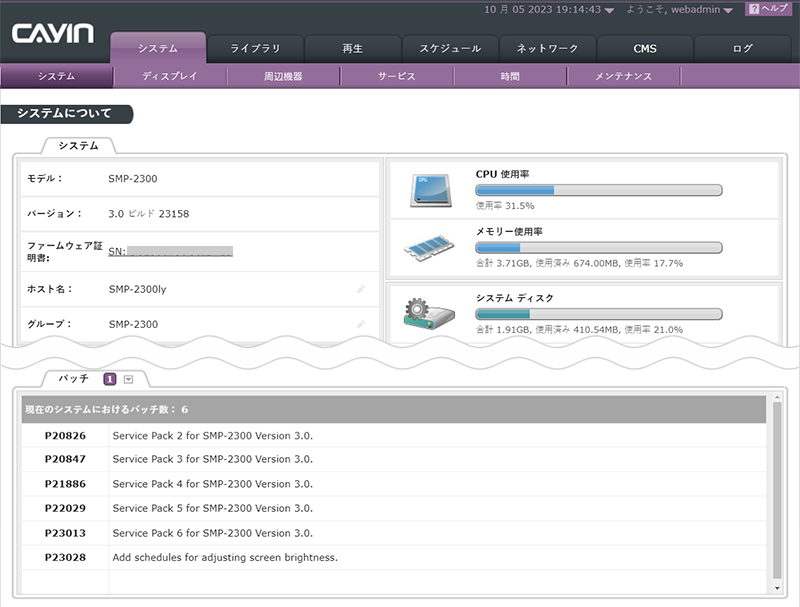
ステップ3: このデバイス用の新しいパッチがある場合、パッチのタイトルの横に数字が表示されます。クリックすると、次の2つの方法のいずれかを使用してパッチをアップロードできます。
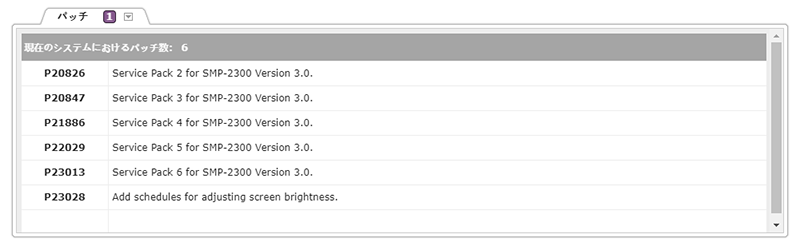
- パッチをアップロード:
パッチをアップロードをクリックすると、ポップアップウィンドウが表示されます。 ファイルを選択をクリックして適用したいパッチファイルを選択し、アップロードをクリックします。 ファームウェアファイルの拡張子は.psuです。 PCとデバイスが同じLANにある場合、ファームウェアを更新することをお勧めします。 パッチのファイルサイズが大きい場合、PCからのアップロードも推奨されます。
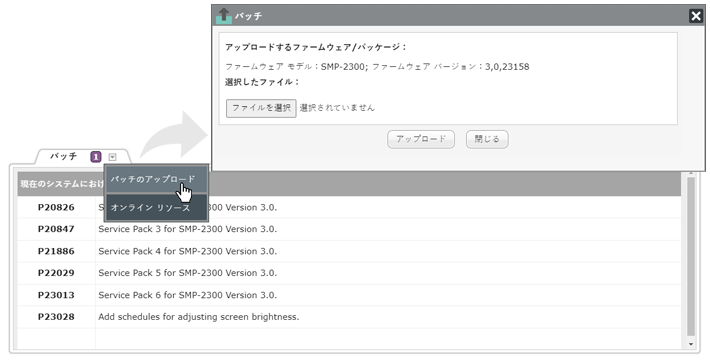
- オンラインリソース:
オンラインリソースをクリックすると、利用可能なすべてのアップデートが表示されます。 2つのパッチタイプがあります:推奨およびオプション。 適用するパッチを選択できます。 マウスカーソルをダウンロードボタンに移動させると、パッチをPCに保存するか、直接このデバイスに適用するかを選択できます。
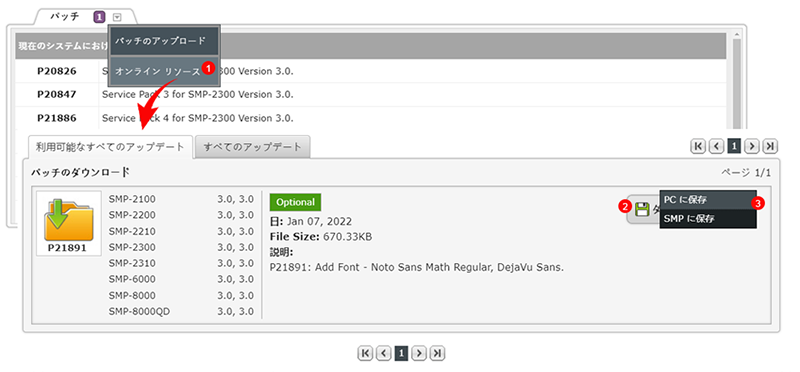
SMPプレーヤーまたはCMSサーバーにパッチファイルを直接ダウンロードする場合、次のダイアログが表示されます:
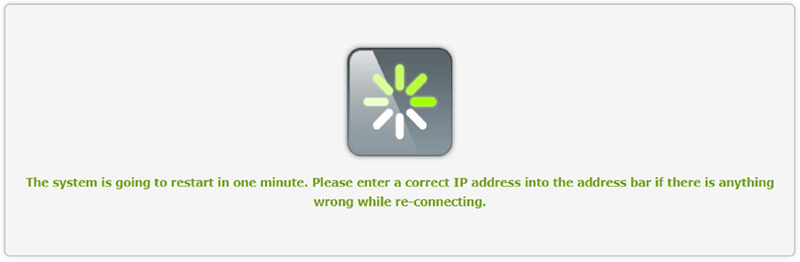
ステップ4: パッチのアップロードが成功した後、システムは再起動します。 パッチのアップロードに失敗した場合、ファームウェアがこのデバイスのモデルとバージョンに対応していることを確認してください。
注意: CAYINが提供するパッチのみをアップロードしてください。 不明なファームウェアをアップロードしてシステムを損傷させないでください。 パッチファイルをアップロードした後、ブラウザキャッシュの問題により、不完全なWeb Manager UIページが表示されることがあります。 ページをリフレッシュするには、Ctrl + F5を押してください。 また、ブラウジングクッキーとキャッシュファイルもクリアすることもできます。
複数のSMPプレーヤーにパッチをインストールする
CAYIN CMS-PROの高度なソフトウェアは、複数のSMPプレーヤーにパッチをインストールする機能を提供しています。 パッチを更新する前に、以下のアイテムを準備する必要があります。
- SMP-NEOシリーズのプレーヤー複数台、CMSサーバー、およびCMS-PRO
ステップ1 : Web Managerにログインします。ユーザー名とパスワードを入力し、ユーザーインターフェースの言語表示を選択した後、ログインをクリックします。

ステップ2 : Web Managerにログインしたら、メインメニューからPlayerを選択し、サブメニューからPatch Managementをクリックします。次に、最初のセクション:Current Stateを見つけます。
現在の同期状態を確認し、Readyであることを確認してください。システムが準備ができていない場合、ユーザーインターフェースでSMPプレーヤーにパッチをアップロード、削除、またはアップロードすることはできません。
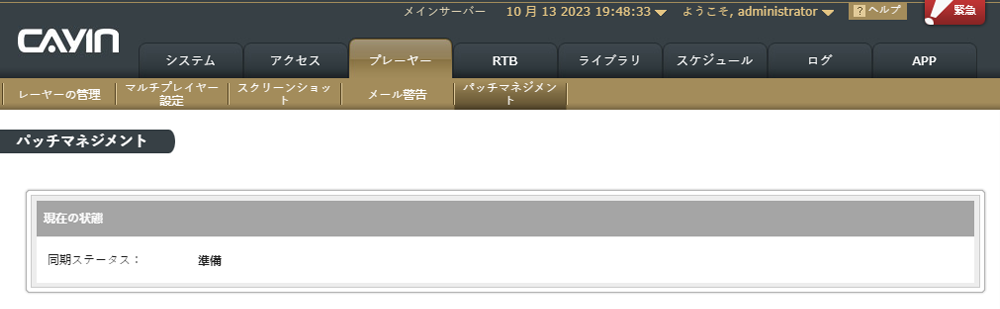
ステップ3 : 今度は、3番目のセクション:Patch File Sourcesに移動してください。CMSサーバーにSMPのパッチを保存する方法は2つあります。
- オンラインリソースからパッチを同期:
もしこのCMSがCAYINのサーバーから自動的にパッチをダウンロードする場合、これらの選択されたモデルのパッチを自動的にオンラインリソースサーバーから同期するをチェックします。
これはお勧めのオプションです。次に、同期時間とモデルを選択します。モデルを追加または削除するには、編集ボタンをクリックできます。その後、設定を保存するために保存をクリックします。同期をすぐにトリガーしたい場合は、今すぐ同期ボタンをクリックしてください。 - パッチを手動でアップロード:
もしCMSサーバーがオンラインリソースサーバーと自動的に同期しない場合、ここでSMPのパッチを手動でアップロードすることもできます。 .psuファイルをPCに保存し、アップロードをクリックしてこのCMSサーバーにアップロードします。
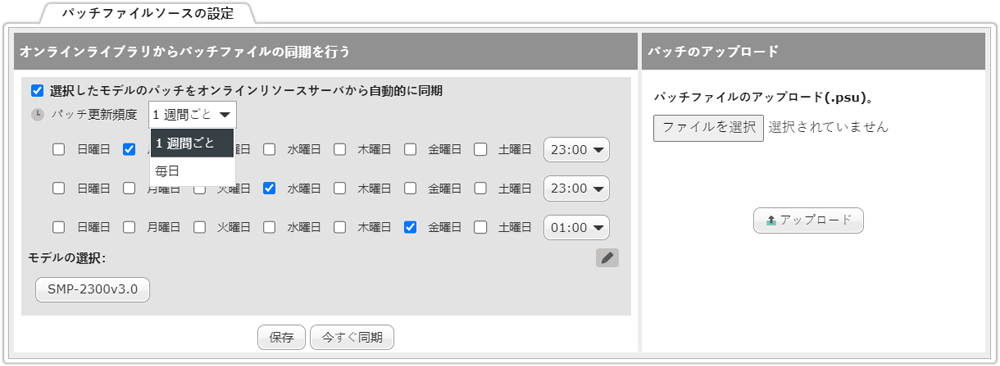
ステップ4 :
CMSサーバーにパッチファイルを保存したら、同じページのUpload patch from CMS to SMPというセクションに進んでください。このテーブルでは、CMSサーバーにあるすべての利用可能なパッチが表示されます。パッチを選択し、アップロードボタン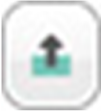 をクリックします。
をクリックします。
次に、このパッチを適用するSMPプレイヤーの一覧が表示されます。このパッチを適用するSMPプレイヤーを選択するために、チェックボックスを有効にします。
選択が完了したら、次へをクリックしてSMPリストを再確認します。その後、すべてが正しい場合はアップロードをクリックします。 Result列は、0%からOK(100%)までの割合でアップロードの進捗状況を表示します。システムがインストールプロセスを完了する間にSMPが再起動します。
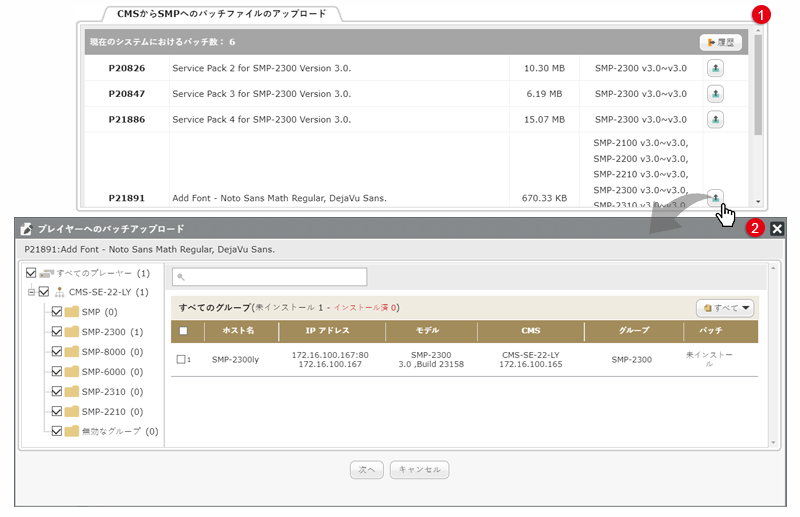
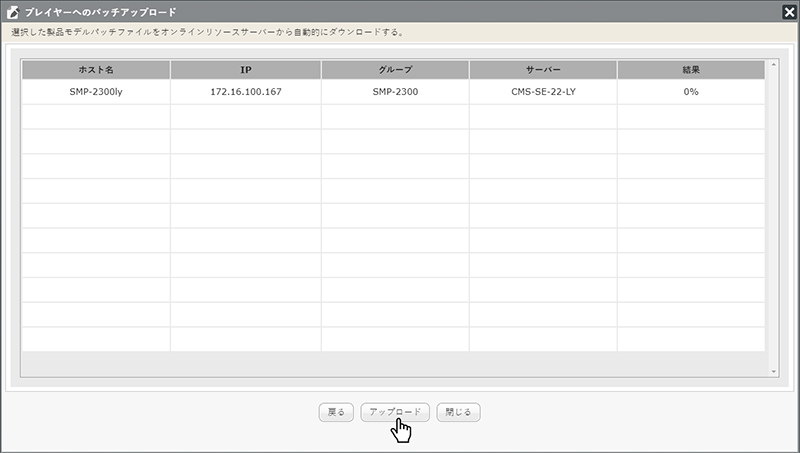
パッチの更新履歴を確認したい場合は、履歴をクリックしてください。履歴リストからパッチ更新の記録を選択します。その後、この選択したパッチを適用するすべてのプレイヤーの更新ステータスを確認できます。
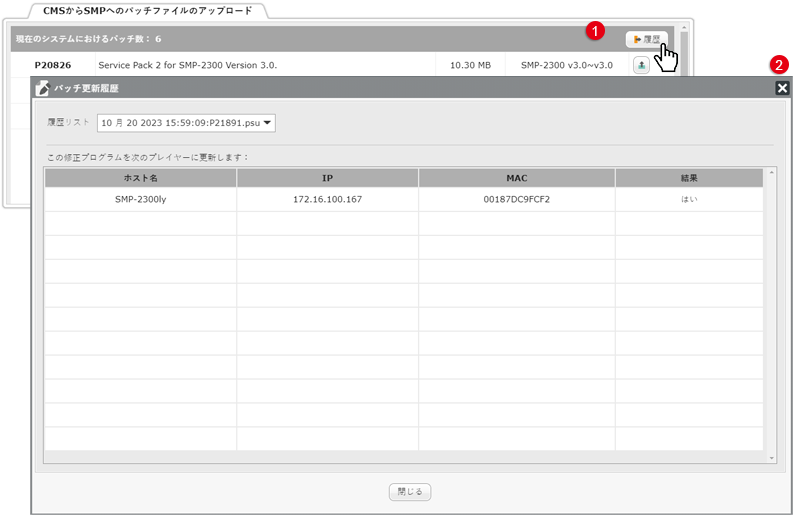
 FAQセンターに戻る
FAQセンターに戻る